一、IDE概述与核心价值
集成开发环境定义
提供编译器、调试器、项目管理工具的统一平台,显著提升开发效率。
Eclipse核心优势:
- 免费开源 :社区驱动,无授权费用
- 跨平台支持 :Windows/Linux/macOS全兼容
- 多语言扩展 :通过插件支持Java/C++/Python/PHP等
- 增量编译 :实时编译代码,无需手动操作
二、安装与环境配置
下载与启动
- 访问Eclipse官网下载安装包
- 解压/安装后双击启动程序
- 工作区设置:
- 首次启动需选择 工作区目录 (存储所有项目的根文件夹)
- 勾选
Use this as the default可设为默认路径
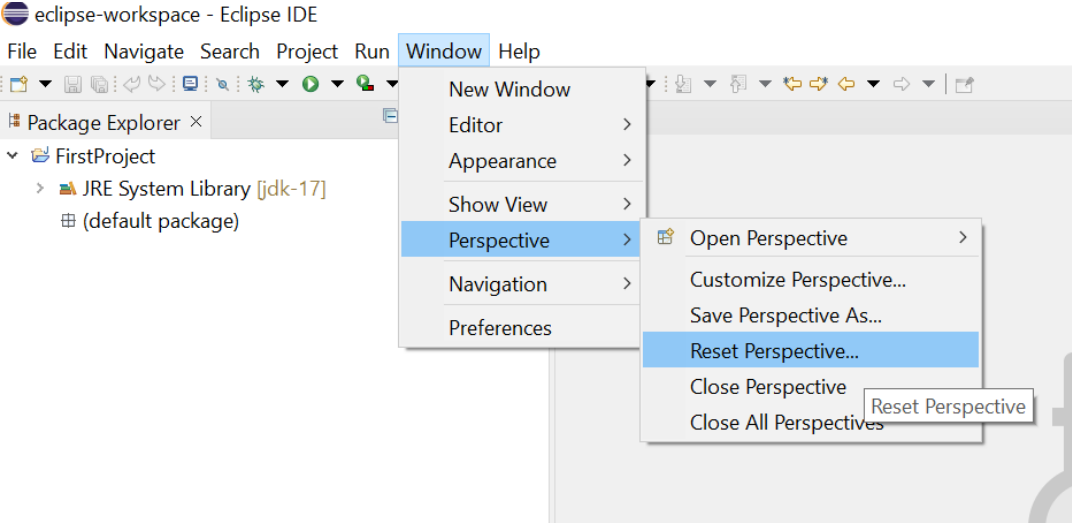
初始界面布局
-
核心面板:
面板名称 功能 Package Explorer 项目管理与文件导航 Editor Area 代码编辑主区域 Console 程序输出与调试信息 Problems 实时显示代码错误与警告
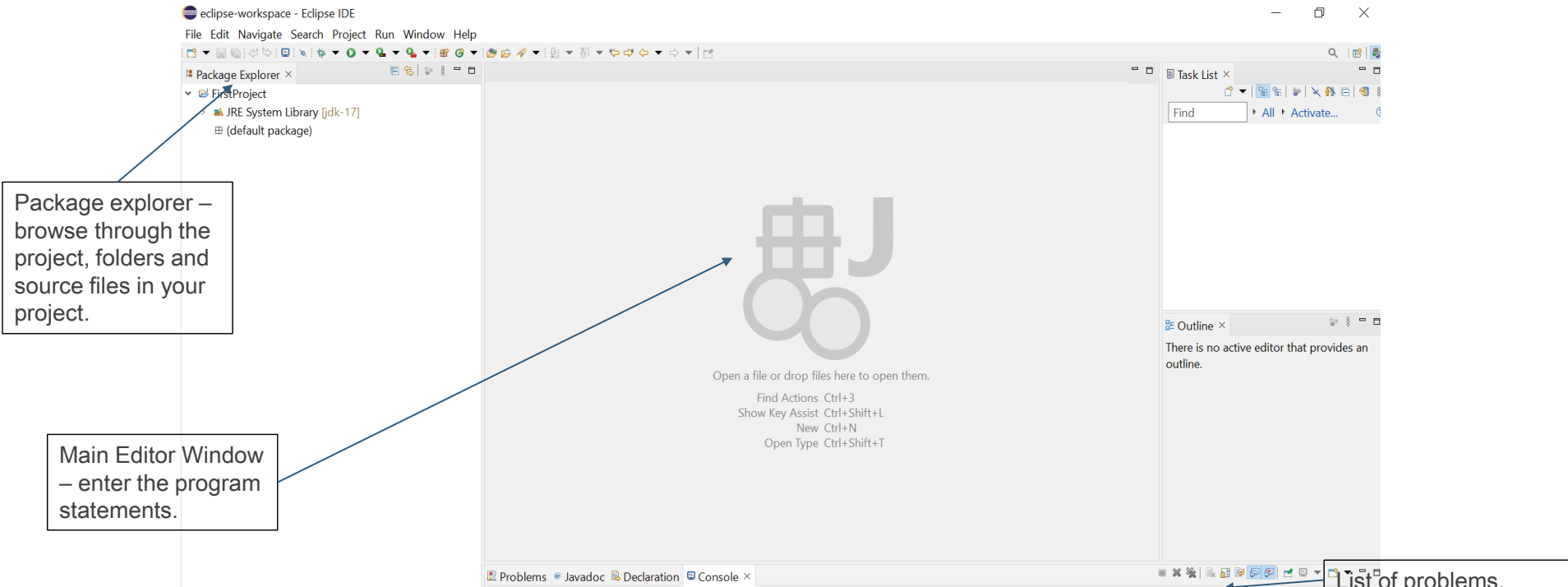
三、Java项目创建流程
新建项目
-
路径 :
File → New → Java Project -
关键配置:
配置项 推荐设置 说明 Project Name 如 FirstProject项目标识名称 JRE Use default JRE (e.g. jdk-17)使用预设JDK环境 Project Layout ✅ Create separate folders...源文件(src)与编译文件(bin)分离 Module ⬜ Uncheck Create module-info.java非模块化项目(Java 8兼容模式)
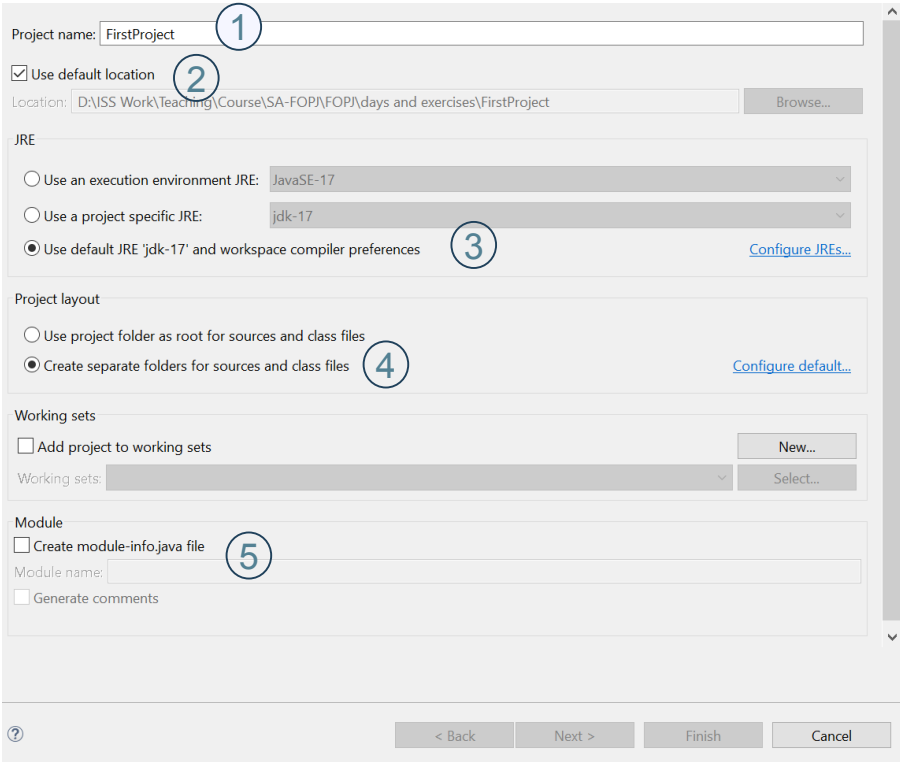
创建Java类
- 右键项目 →
New → Class - 配置参数:
- Package :自定义包名(如
myPackage) - Name :类名(如
HelloWorld) - 勾选 :
public static void main(String[] args)
- Package :自定义包名(如
- 点击
Finish生成模板代码
四、开发与调试实战
编写HelloWorld程序
package myPackage;public class HelloWorld {public static void main(String[] args) {// 单行注释:输出文本System.out.println("Hello World"); /* 多行注释:打印欢迎信息 */System.out.println("Welcome to Java Programming");}
}
- 语法规范:
- 类名与文件名强制一致
- 语句以
;结束 - 块级代码用
{}包裹
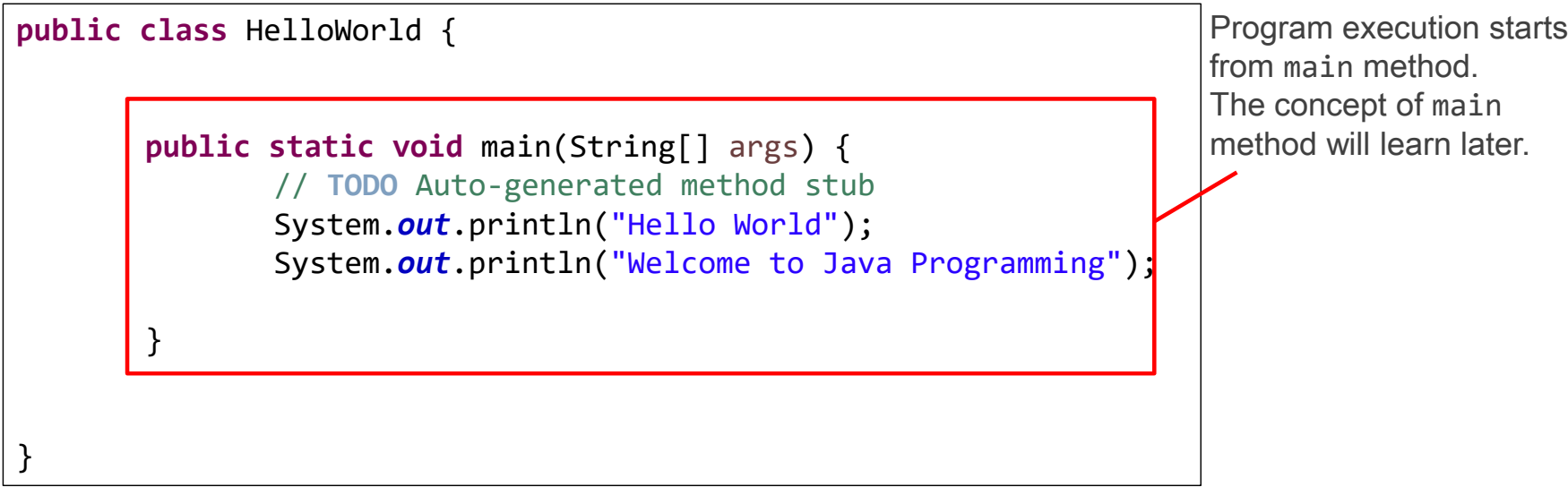
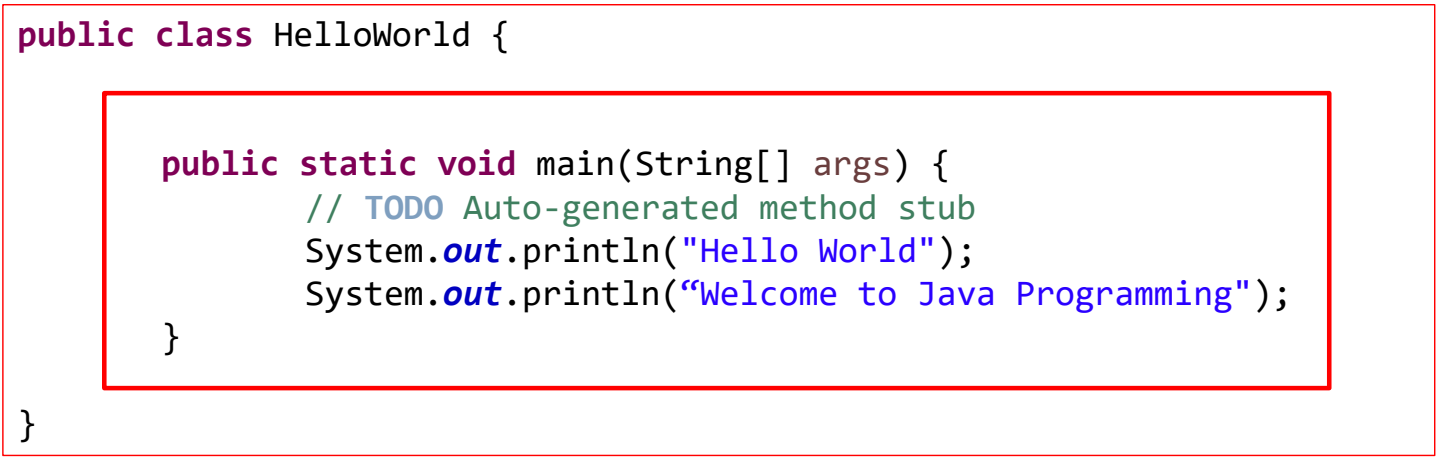
运行程序
- 方式 :右键文件 →
Run As → Java Application - 输出查看 :结果在
Console面板显示
断点调试
| 步骤 | 操作 | 效果 |
|---|---|---|
| 1. 设置断点 | 行号左侧双击 | 显示蓝色圆点标记 |
| 2. 启动调试 | 右键 → Debug As → Java Application | 进入调试透视图 |
| 3. 单步执行 | 点击Step Over (F8) | 逐行执行代码 |
| 4. 变量监控 | 查看Variables面板 | 实时显示变量值 |
| 5. 恢复运行 | 点击Resume (F9) | 执行至下一个断点 |
| 6. 切换回开发视图 | 点击右上角Java按钮 | 返回标准编辑界面 |
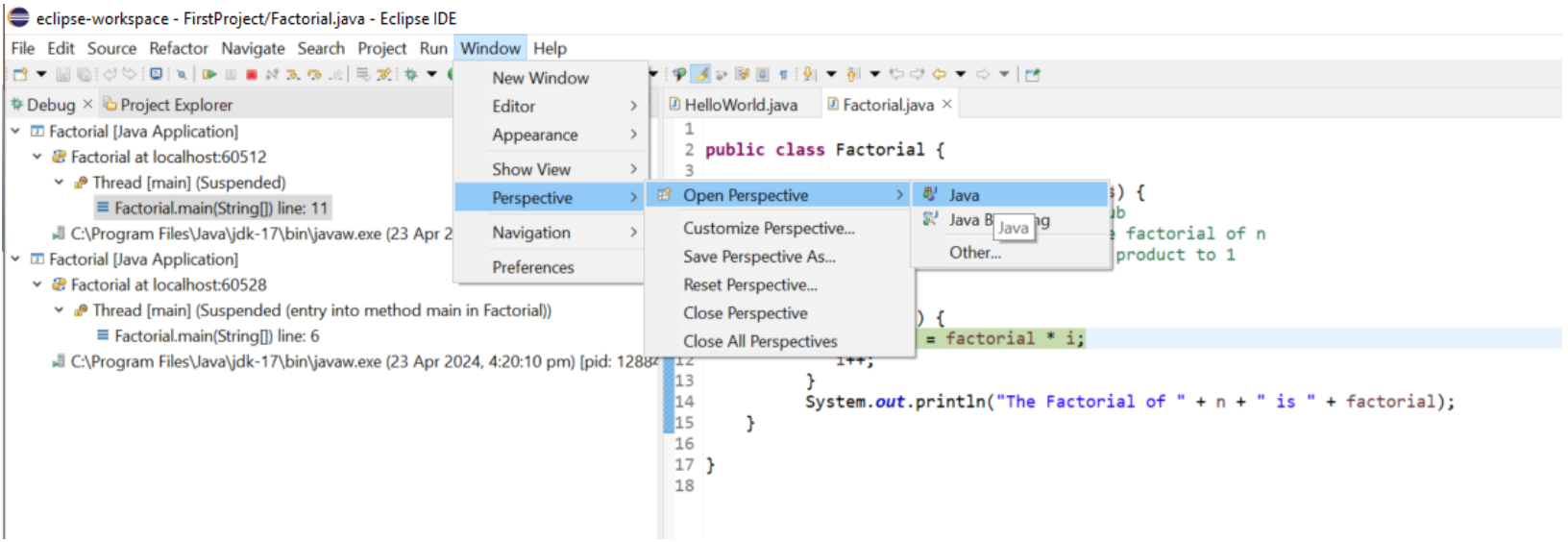
五、高效开发技巧
| 功能 | 快捷键 | 应用场景 |
|---|---|---|
| 智能补全 | Ctrl+Space | 自动生成代码片段 |
| 格式化代码 | Ctrl+Shift+F | 标准化缩进与括号对齐 |
| 注释切换 | Ctrl+/ | 快速注释/取消注释 |
| 错误修复提示 | 点击"灯泡"图标 | 语法错误自动修正建议 |
| 重命名重构 | Alt+Shift+R | 安全修改类/方法/变量名 |
| 窗口最大化 | 面板标题双击 | 聚焦当前工作区 |
六、环境管理建议
项目隔离原则 :每个独立应用创建新项目
JDK版本控制:
- 通过
Window → Preferences → Java → Installed JREs管理多版本
透视图重置:
Window → Perspective → Reset Perspective恢复默认布局
提示:更多资源参考Eclipse官方文档
七、小结
- 通过本指南,您可快速完成Eclipse安装、项目创建、代码编写到调试的全流程,建立高效的Java开发环境。















)



)